使用Chrome浏览器打开vCenter Web客户端
Posted 孙琦Ray
tags:
篇首语:本文由小常识网(cha138.com)小编为大家整理,主要介绍了使用Chrome浏览器打开vCenter Web客户端相关的知识,希望对你有一定的参考价值。
在vCenter 5.x时代,vCenter Web Client都是基于Flash实现的,随着Flash逐步被淘汰,在Web端使用vCenter就非常不方便。最近由于需要对最新的ESXi 7.0版本进行测试,原有的vCenter 5.5版本无法直接对7.0版本进行管理,所以决定对vCenter进行升级。升级后的vCenter使用了全新的html5进行了重构,很方便的就可以在浏览器端使用vCenter,而无需再使用Windows环境下载客户端。
但是在我的Mac环境中,由于Chrome升级了浏览器安全性,虽然使用了https协议,但是仍然无法通过Chrome打开vCenter环境,通过查询VMware相关帮助文档,最终在安装证书后,顺利的使用Chrome浏览器打开了vCenter页面。
现象
先来看一下现象,按照通常情况,如果证书不被信任,Chrome会在高级选项中显示是否要继续的选项,但是打开vCenter后,并没有相关选项。通过对证书项检查,发现Chrome认为证书无效,在高级中并没有出现继续访问的提示,所以解决该问题的关键就是让Chrome能够正确识别vCenter的证书。
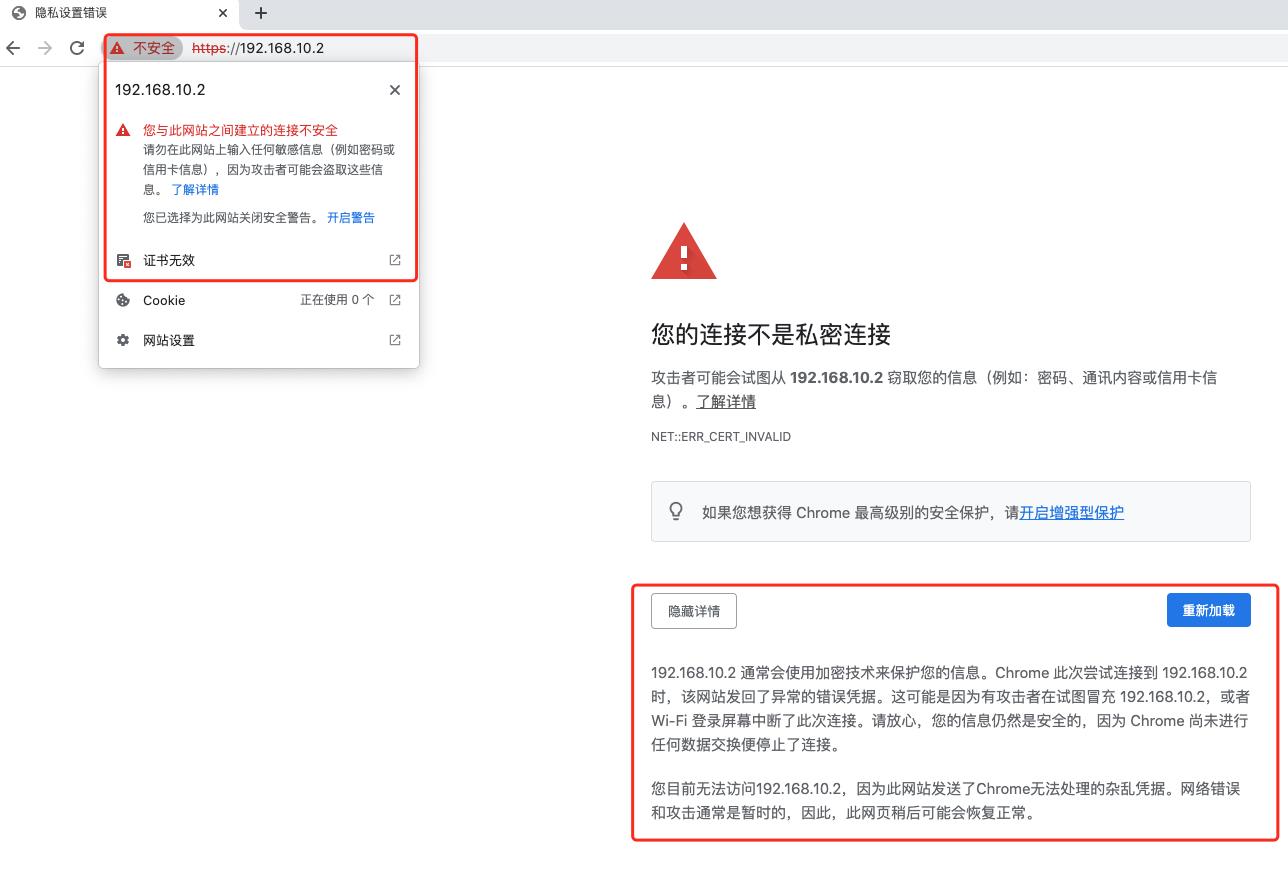
下载证书
那么该从哪里下载证书呢?通过查询VMWare Knowledge Base(https://kb.vmware.com/s/article/2108294?lang=zh_CN#certificate_download_in_small_deployments),得知可以直接从vCenter中获取证书,安装后即可恢复正常。
简单来说,vCenter的证书被存放在了https://vcenter_ip/certs/download.zip,下载导入到系统后就可以正常访问了。但是仍然受限与Chrome浏览器安全性要求,你仍然无法直接进行下载,此时有两个选项:通过Safari浏览器或者在Terminal中执行wget命令。
Safari浏览器
虽然Safari浏览器也认为证书有问题,但是还是可以下载该文件。
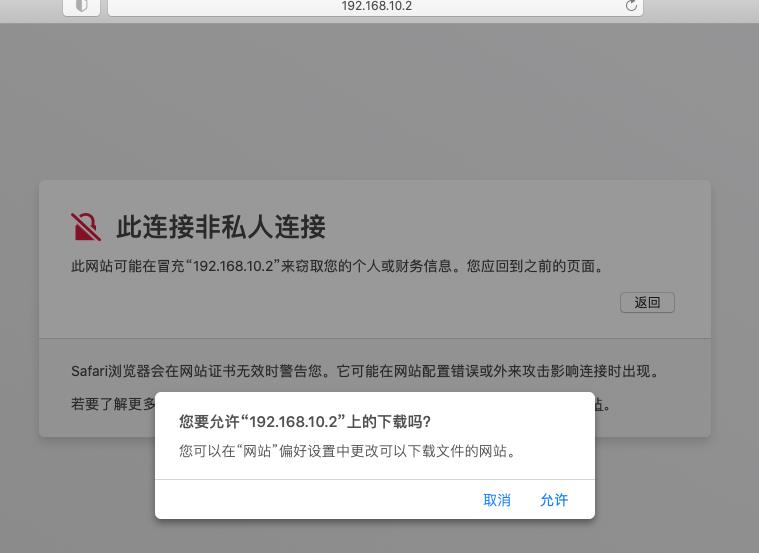
wget方式
在Terminal中,执行wget指令
wget https://192.168.10.2/certs/download.zip --no-check-certificate在Mac中导入证书
下载完成解压缩后,你会得到这样的一个目录结构:
certs
├── lin
│ ├── a5f3f954.0
│ ├── a5f3f954.r0
│ └── fadc1192.0
├── mac
│ ├── a5f3f954.0
│ ├── a5f3f954.r0
│ └── fadc1192.0
└── win
├── a5f3f954.0.crt
├── a5f3f954.r0.crl
└── fadc1192.0.crt
3 directories, 9 files其中mac路径下的a5f3f954.0和fadc1192.0是我们需要导入的证书,在Mac中打开[钥匙串访问]。
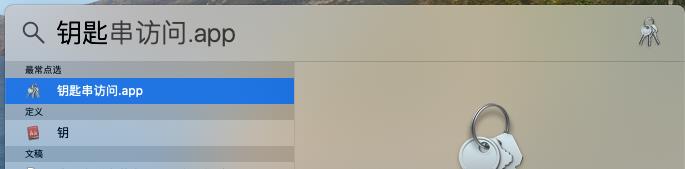
左侧选择[证书],并将两个文件直接拖入其中即可,如图所示。
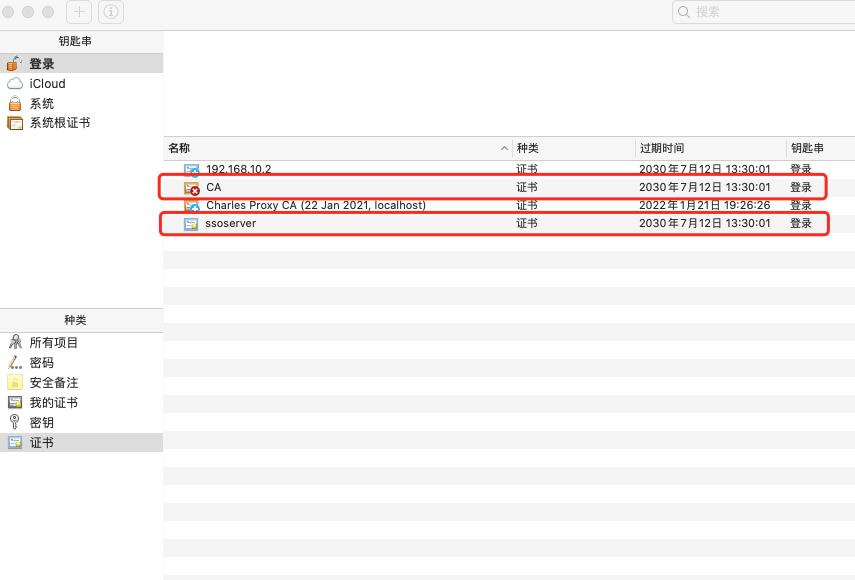
此时先双击其中的一个证书,在打开的页面中,展开[信任],在[使用此证书时]后选择[始终允许],关闭对话框时,需要输入系统密码。另外一个,也执行同样的操作。
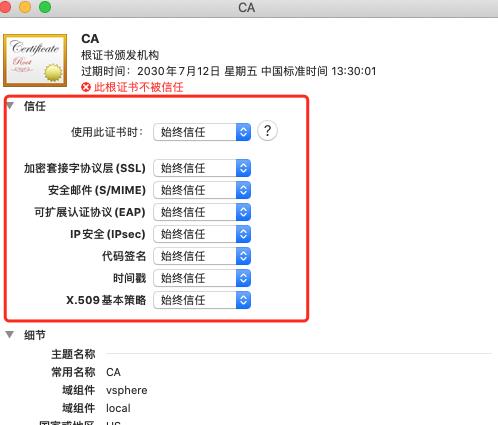
此时,刷新Chrome页面,已经可以正常打开vCenter页面了(因为我之前信任过,可能你的需要在高级中点击继续即可)。
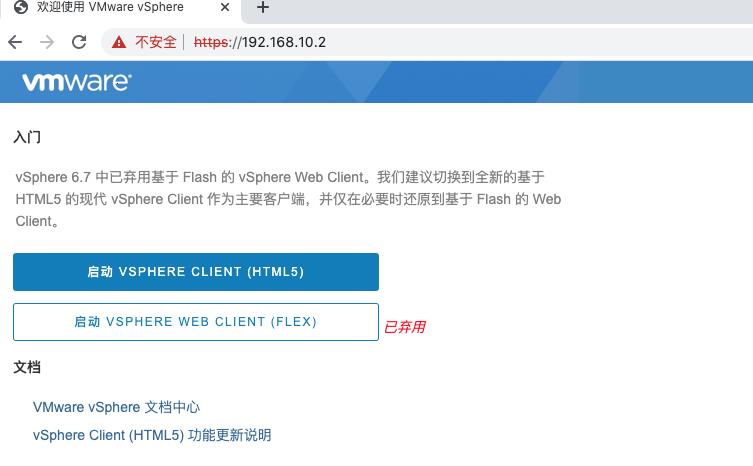
总结
作为虚拟化时代最重要的生产力工具,VMware ESXi依旧保持着巨大的活力,即使在云计算时代的冲击下,其强大的稳定性和轻运维、易运维的特性,仍然在企业级客户中占据一席之地。
本文由博客一文多发平台 OpenWrite 发布!
以上是关于使用Chrome浏览器打开vCenter Web客户端的主要内容,如果未能解决你的问题,请参考以下文章
vcenter 6.5上传文件至存储卷:提示不信任证书,导致无法上传